360極速瀏覽器更改文件下載位置的方法
時間:2023-02-21 15:43:06作者:極光下載站人氣:161
使用過360極速瀏覽器的小伙伴應該都有體會到該瀏覽器是非常穩定的,有些時候我們需要在網上瀏覽一些有趣的視頻,那么就會通過360極速瀏覽器來瀏覽,并且我們會將自己喜歡的視頻、軟件以及圖片等進行下載到自己電腦本地中保存,但是每次下載文件的時候,都會彈出一個修改路徑的窗口,自己每次都要修改到D盤,然后再進行下載,這樣就會比較麻煩,那么我們可以直接在下載設置頁面中,將我們的下載路徑更改成d盤就可以了,那么當你下載文件時彈出下載窗口時就不用手動更改路徑了,之后點擊確定進行下載就可以了,下面是小編給大家分享的關于如何使用360極速瀏覽器更該下載路徑的具體操作方法,如果你需要的情況下可以看看方法教程,希望可以幫助到大家。
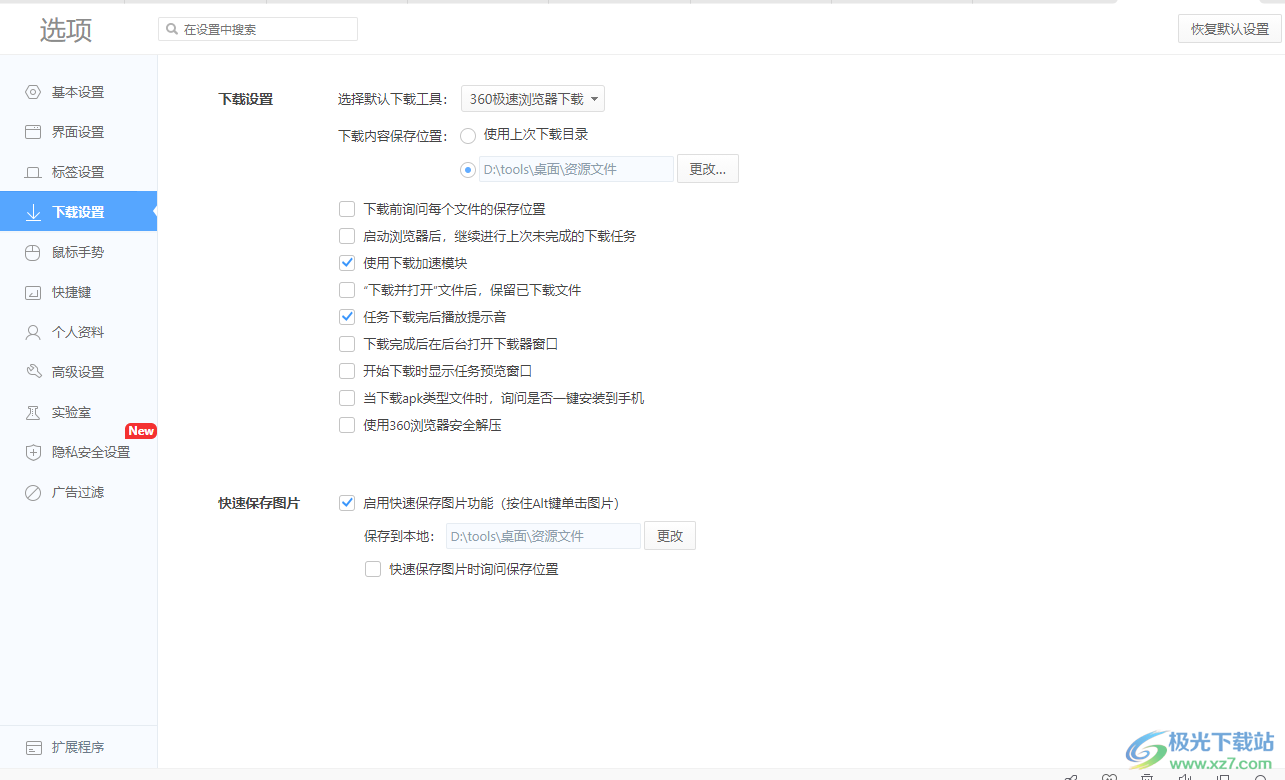
方法步驟
1.首先我們將360極速瀏覽器打開,然后在該主頁面的右上角有一個【三】的圖標,將其點擊之后,會彈出一個下拉選項出來,我們可以在下拉選項中選擇【下載任務管理】這個選項。
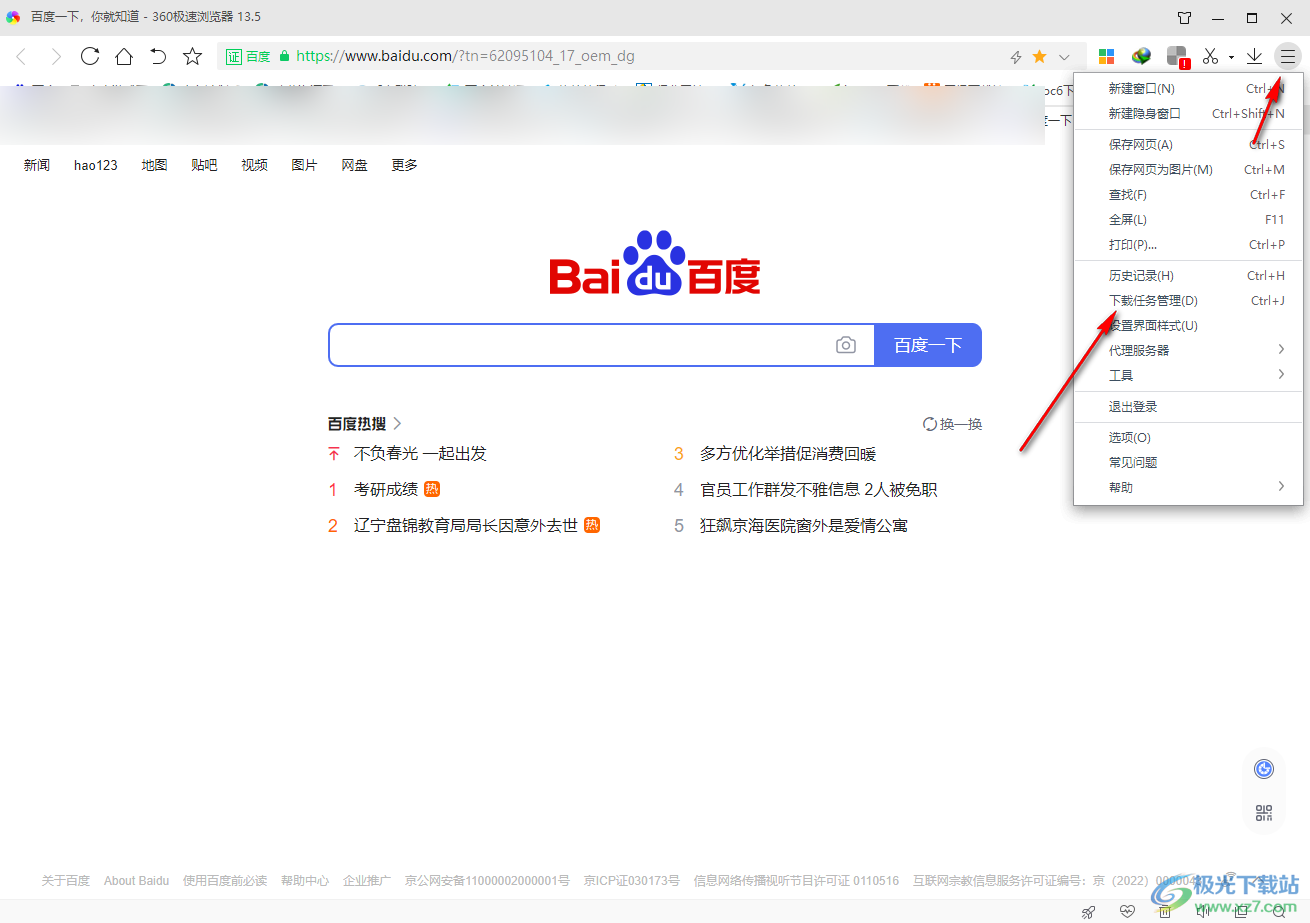
2.然后就會彈出平時自己下載文件的一個窗口,在該窗口中將【下載設置】按鈕進行點擊。
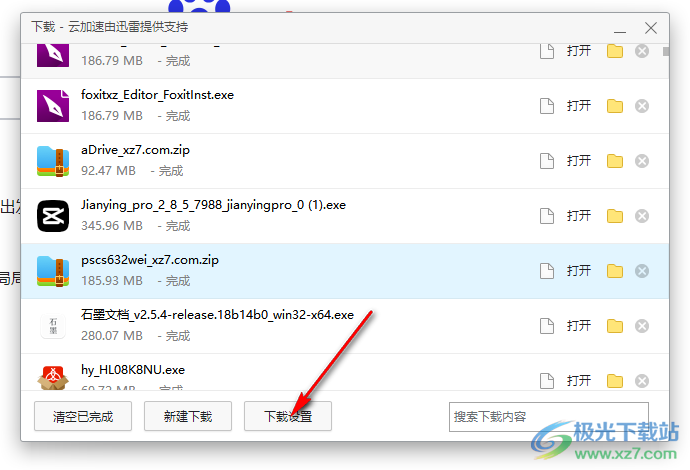
3.然后就會進入到下載設置的窗口頁面中,想要更改保存位置的話,那么就點擊箭頭所指的【更改】按鈕進行更改。
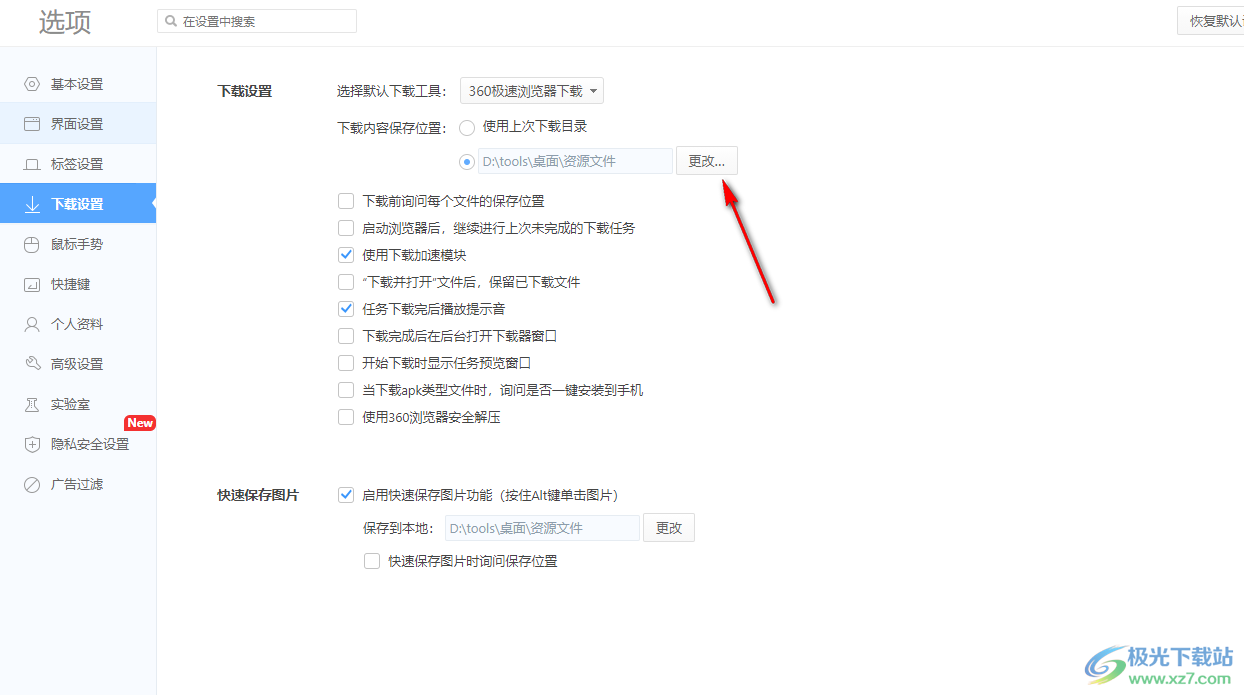
4.在打開的本地頁面中選擇文件的保存位置,選擇好之后點擊右下角的【選擇文件夾】按鈕。
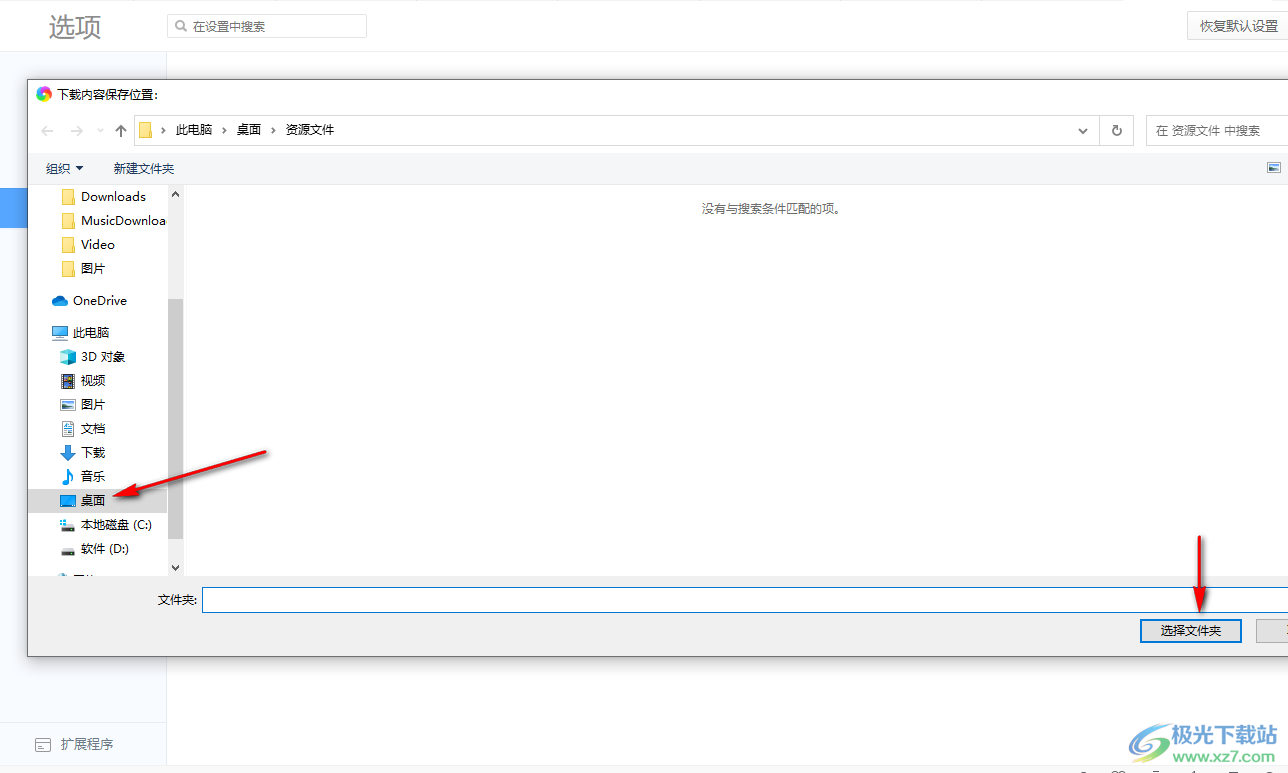
5.當我們設置好路徑之后,你還可以根據自己的需要勾選下方的一些相關選項。
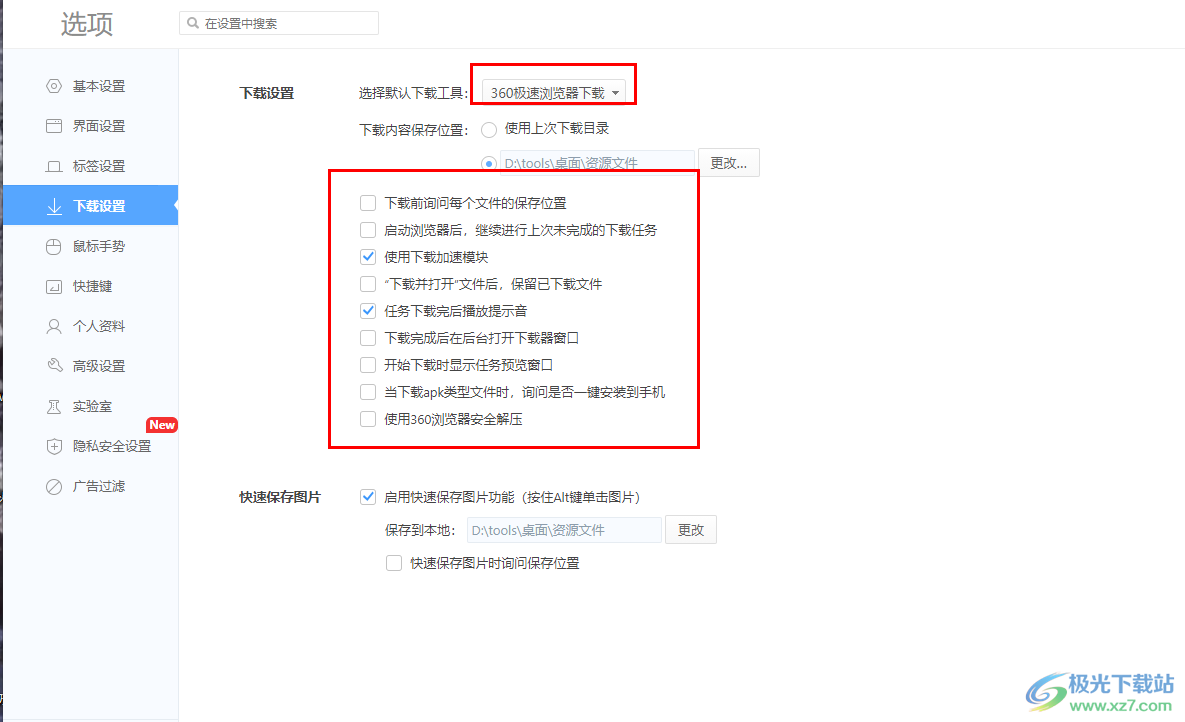
以上就是關于如何使用360極速瀏覽器更改下載路徑的具體操作方法,如果你覺得每次下載視頻、軟件的時候都需要手動更改下載路徑,那么就可以通過上述方法進入到下載設置頁面中設置一下保存路徑就可以了,感興趣的小伙伴可以操作試試。
相關推薦
相關下載
熱門閱覽
- 1百度網盤分享密碼暴力破解方法,怎么破解百度網盤加密鏈接
- 2keyshot6破解安裝步驟-keyshot6破解安裝教程
- 3apktool手機版使用教程-apktool使用方法
- 4mac版steam怎么設置中文 steam mac版設置中文教程
- 5抖音推薦怎么設置頁面?抖音推薦界面重新設置教程
- 6電腦怎么開啟VT 如何開啟VT的詳細教程!
- 7掌上英雄聯盟怎么注銷賬號?掌上英雄聯盟怎么退出登錄
- 8rar文件怎么打開?如何打開rar格式文件
- 9掌上wegame怎么查別人戰績?掌上wegame怎么看別人英雄聯盟戰績
- 10qq郵箱格式怎么寫?qq郵箱格式是什么樣的以及注冊英文郵箱的方法
- 11怎么安裝會聲會影x7?會聲會影x7安裝教程
- 12Word文檔中輕松實現兩行對齊?word文檔兩行文字怎么對齊?

網友評論